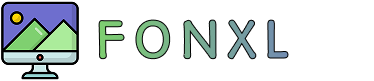Правильный выбор обоев для экрана играет ключевую роль в создании комфортной рабочей среды. Качественные обои улучшают визуальное восприятие и повышают производительность. Они также помогают снизить нагрузку на глаза при длительной работе за компьютером.
Обои, соответствующие разрешению монитора, обеспечивают четкость изображения и сохраняют детали. Это особенно важно для пользователей, работающих с графикой или занимающихся веб-дизайном. Компании, такие как Dell и ASUS, уделяют особое внимание качеству изображения в своих мониторах.
Определение разрешения вашего монитора
Чтобы подобрать идеальные обои, необходимо знать разрешение вашего монитора. Разрешение измеряется в пикселях и определяет количество точек, которые может отобразить экран. Вот как узнать разрешение в разных операционных системах:
- Windows: Правый клик на рабочем столе > Параметры дисплея > Разрешение экрана
- macOS: Меню Apple > Системные настройки > Дисплеи > Разрешение
- Linux: Зависит от дистрибутива, обычно в настройках дисплея
Популярные бренды мониторов, такие как LG и Samsung, часто указывают разрешение в технических характеристиках устройства. Знание точного разрешения поможет вам выбрать обои, которые будут отображаться без искажений.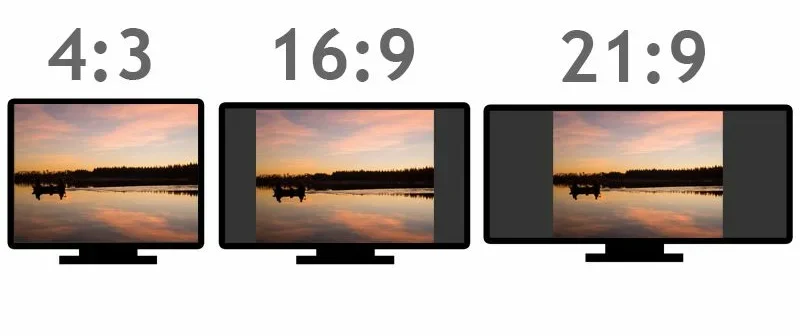
Типы разрешений экранов и их особенности
Современные мониторы предлагают различные типы разрешений. Каждый тип имеет свои особенности и подходит для разных задач. Вот наиболее распространенные разрешения:
| Разрешение | Размер (в пикселях) | Особенности |
|---|---|---|
| HD | 1280×720 | Базовое разрешение для видео |
| Full HD | 1920×1080 | Стандарт для большинства мониторов |
| 4K (UHD) | 3840×2160 | Высокая детализация, используется в профессиональной сфере |
| 8K | 7680×4320 | Максимальная четкость, требует мощного оборудования |
Компании NVIDIA и AMD разрабатывают графические карты, способные поддерживать высокие разрешения. При выборе обоев учитывайте, что изображения для 4K и 8K мониторов должны быть соответствующего качества для сохранения четкости.
Как найти подходящие обои для вашего разрешения
Поиск обоев, соответствующих разрешению вашего экрана, может значительно улучшить внешний вид рабочего стола. Вот несколько надежных источников для поиска качественных обоев:
- Unsplash — бесплатная библиотека высококачественных фотографий
- Wallhaven — огромная коллекция обоев с фильтрами по разрешению
- DeviantArt — сообщество художников, предлагающее уникальные обои
- Reddit (r/wallpapers) — пользовательские подборки обоев разных разрешений
При выборе обоев обращайте внимание на метаданные изображения. Многие сайты, такие как Pexels и Pixabay, позволяют фильтровать изображения по размеру, что упрощает поиск подходящих обоев для вашего разрешения.
Инструменты для изменения размера и обрезки изображений
Если найденное изображение не соответствует разрешению вашего экрана, его можно отредактировать. Вот популярные инструменты для изменения размера и обрезки изображений:
| Инструмент | Тип | Особенности |
|---|---|---|
| Adobe Photoshop | Профессиональный | Мощные функции редактирования, платный |
| GIMP | Бесплатный | Открытый исходный код, широкие возможности |
| Canva | Онлайн | Простой интерфейс, шаблоны для разных разрешений |
| IrfanView | Легковесный | Быстрая обработка, поддержка пакетного режима |
При редактировании обоев важно сохранять соотношение сторон изображения, чтобы избежать искажений. Инструменты вроде FastStone Image Viewer позволяют легко изменять размер с сохранением пропорций.
Настройка параметров отображения обоев в системе
После выбора подходящих обоев важно правильно настроить их отображение в операционной системе. Вот основные параметры, доступные в Windows и macOS:
- Заполнить — растягивает изображение на весь экран, сохраняя пропорции
- По размеру экрана — растягивает изображение, игнорируя пропорции
- По центру — размещает изображение в центре экрана без изменения размера
- Мозаика — повторяет изображение, заполняя весь экран
- Охватить — увеличивает изображение до заполнения экрана, обрезая лишнее
В Windows 10 и 11 эти настройки доступны в разделе «Персонализация > Фон». В macOS перейдите в «Системные настройки > Рабочий стол и заставка». Выбор правильного параметра зависит от размера и пропорций вашего изображения относительно экрана.
Решение проблем с растянутыми или обрезанными обоями
Растянутые или обрезанные обои могут испортить впечатление от рабочего стола. Вот несколько способов решения этих проблем:
- Используйте опцию «Заполнить» вместо «Растянуть» для сохранения пропорций
- Выберите обои с соотношением сторон, близким к вашему экрану
- Отредактируйте изображение, добавив поля по краям в Adobe Photoshop или GIMP
- Используйте специальные приложения, такие как John’s Background Switcher, для умной подгонки обоев
Для мониторов с нестандартным соотношением сторон, например, ультрашироких мониторов LG UltraWide, может потребоваться ручная обрезка изображения для идеальной подгонки.
Оптимизация обоев для нескольких мониторов
Настройка обоев для нескольких мониторов требует особого подхода. Вот эффективные методы оптимизации:
- Используйте панорамные изображения, охватывающие все экраны
- Применяйте различные обои для каждого монитора, создавая тематические композиции
- Воспользуйтесь специальным ПО, таким как DisplayFusion или UltraMon, для расширенных настроек
- Создайте собственное панорамное изображение, объединив несколько фотографий в Photoshop
Windows 10 и 11 имеют встроенные функции для настройки обоев на нескольких мониторах. macOS также поддерживает индивидуальные обои для каждого экрана через системные настройки. 
Динамические обои и их настройка под разрешение экрана
Динамические обои добавляют движение и интерактивность рабочему столу. Вот ключевые аспекты их использования:
- Wallpaper Engine (Steam) предлагает широкий выбор динамических обоев с настройкой под разные разрешения
- Apple’s macOS поддерживает встроенные динамические обои, меняющиеся в течение дня
- Lively Wallpaper для Windows позволяет использовать видео и веб-страницы в качестве живых обоев
- Rainmeter предоставляет возможность создания интерактивных элементов на рабочем столе
При выборе динамических обоев учитывайте производительность вашего компьютера. Некоторые анимированные обои могут увеличить нагрузку на CPU и GPU. Программы вроде MSI Afterburner помогут мониторить влияние обоев на систему.
Настройка разрешения для динамических обоев обычно производится в самом приложении. Убедитесь, что выбранное разрешение соответствует вашему экрану для оптимального качества изображения и производительности.